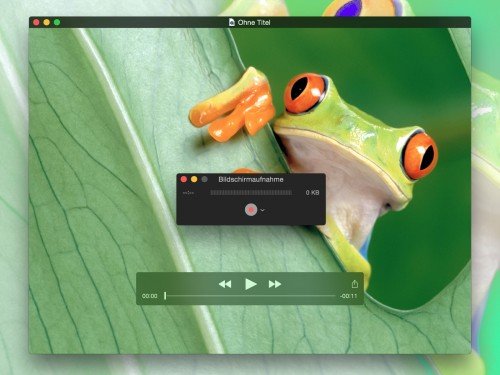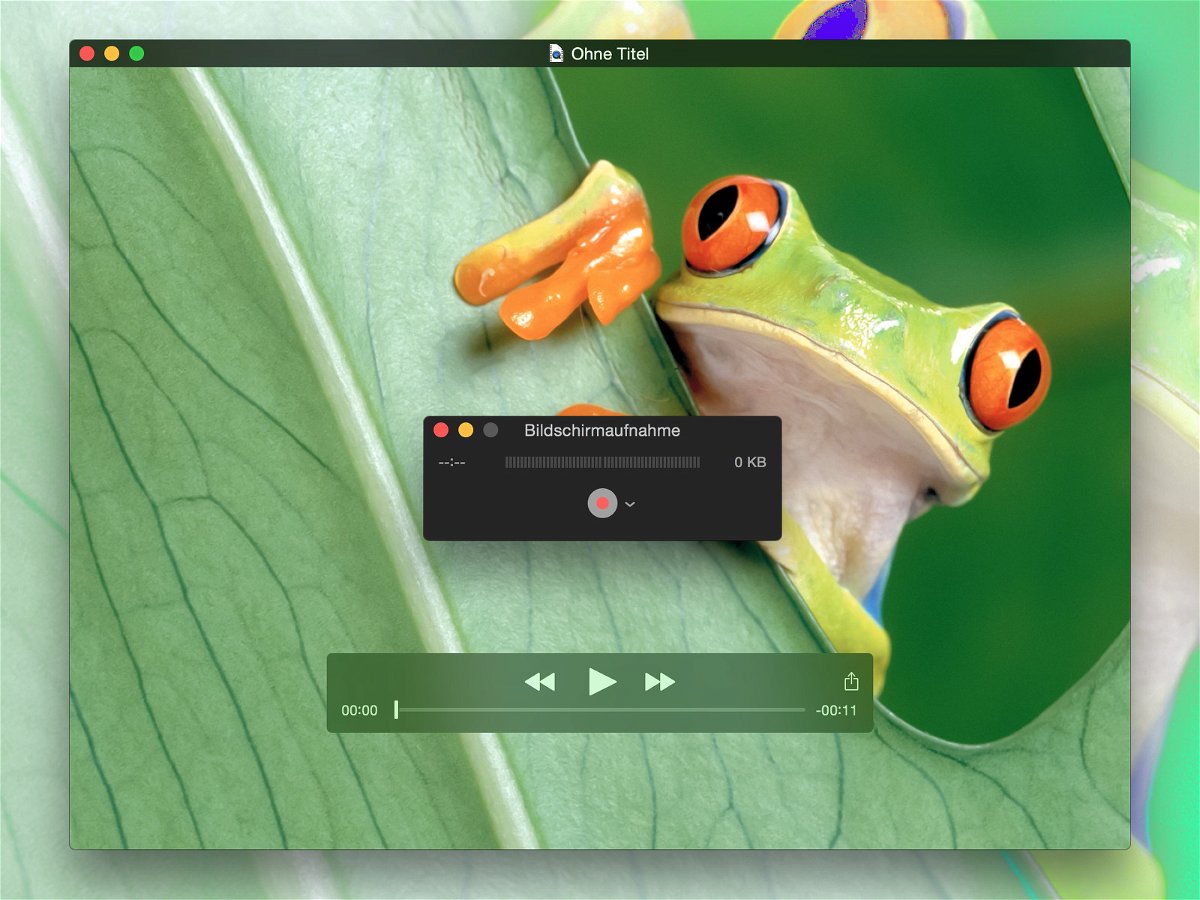
OS X: Bildschirm-Inhalt als Video aufzeichnen
Ein Video sagt mehr als tausend Bilder, so könnte man ein bekanntes Sprichwort abwandeln. Wer den Inhalt seines Macs als Video aufzeichnen will, kann das mit Bordmitteln schnell erledigen.
Alles Benötigte bringt der Mac bereits mit: Um eine Aufnahme des Monitor-Inhalts anzulegen, wird der QuickTime Player verwendet. Der lässt sich beispielsweise über das Launchpad starten, indem dort der Ordner „Andere“ geöffnet wird. Sobald das Öffnen-Fenster von QuickTime sichtbar ist, wird oben in der Menüleiste auf „Ablage, Neue Bildschirmaufnahme“ geklickt. Alternativ die Tastenkombination [Ctrl] + [Cmd] + [N] drücken.
Neben dem Aufnahme-Knopf findet sich ein kleiner Pfeil, mit dem sich steuern lässt, ob das Mikrofon für den Ton verwendet werden soll oder nicht. Anschließend auf den roten Knopf klicken. Per Klick irgendwo auf den Schreibtisch wird der gesamte Inhalt aufgezeichnet, wer nur einen Ausschnitt im Video zeigen will, zieht einen Rahmen auf. Stoppen lässt sich die Aufnahme über das Stopp-Symbol oben rechts in der Menüleiste. Zum Schluss das Speichern nicht vergessen.